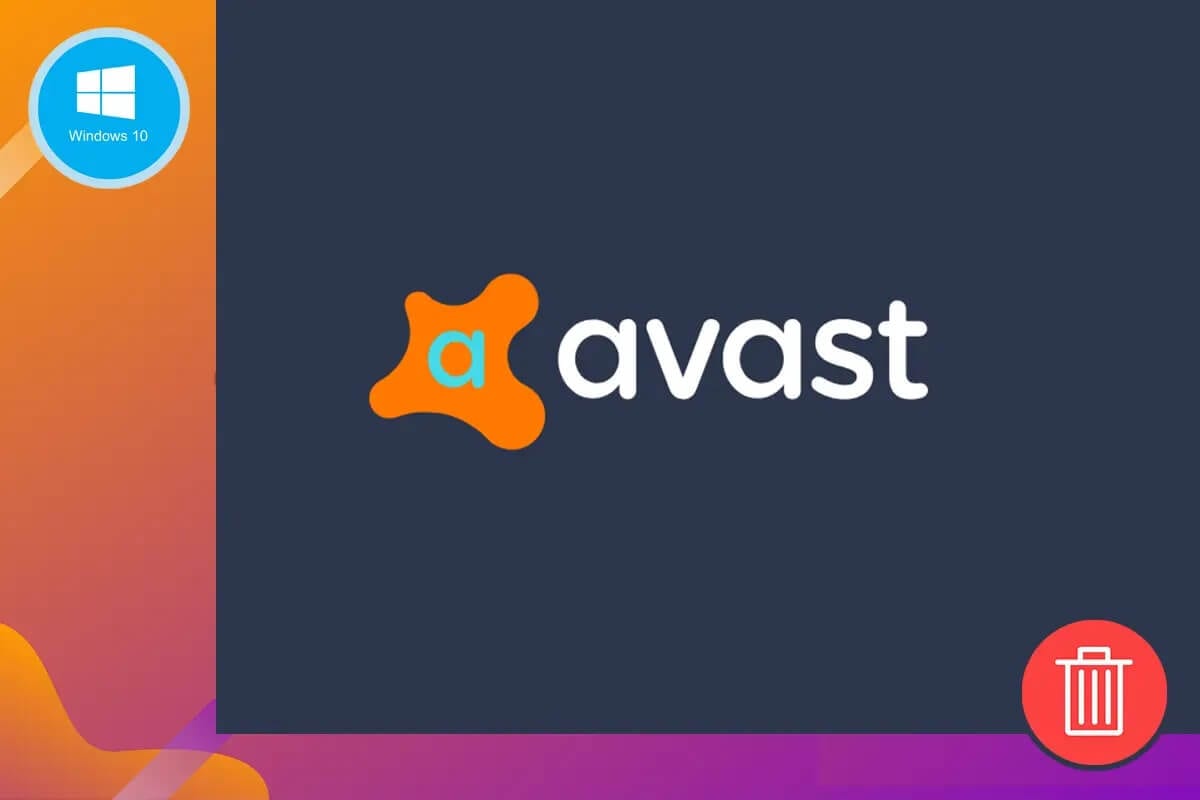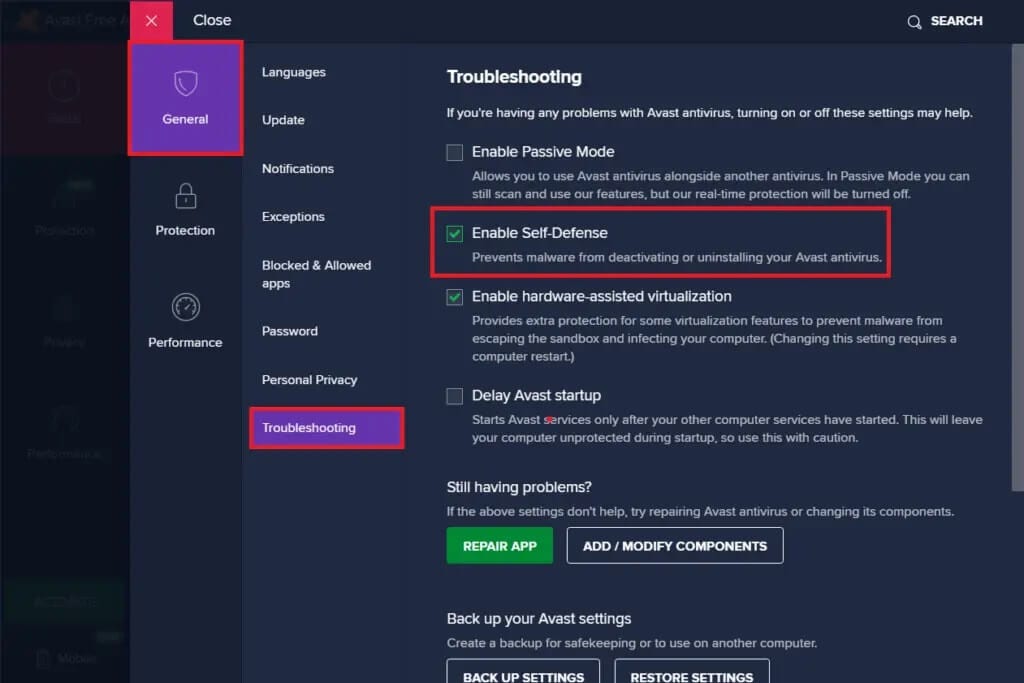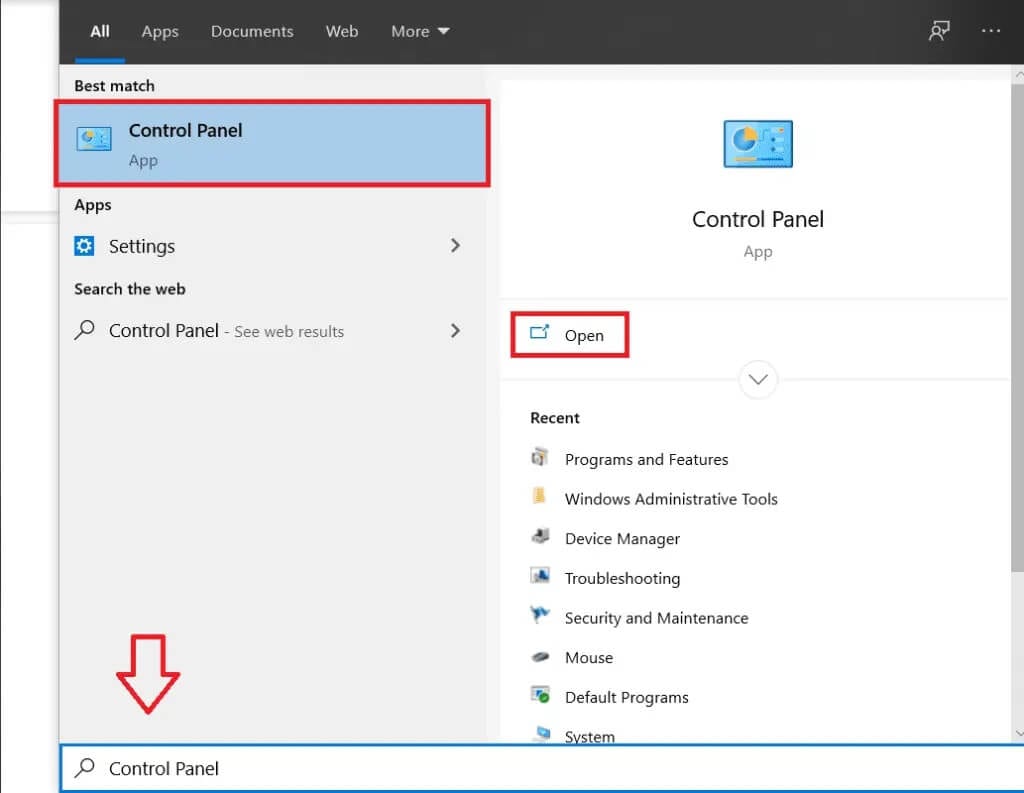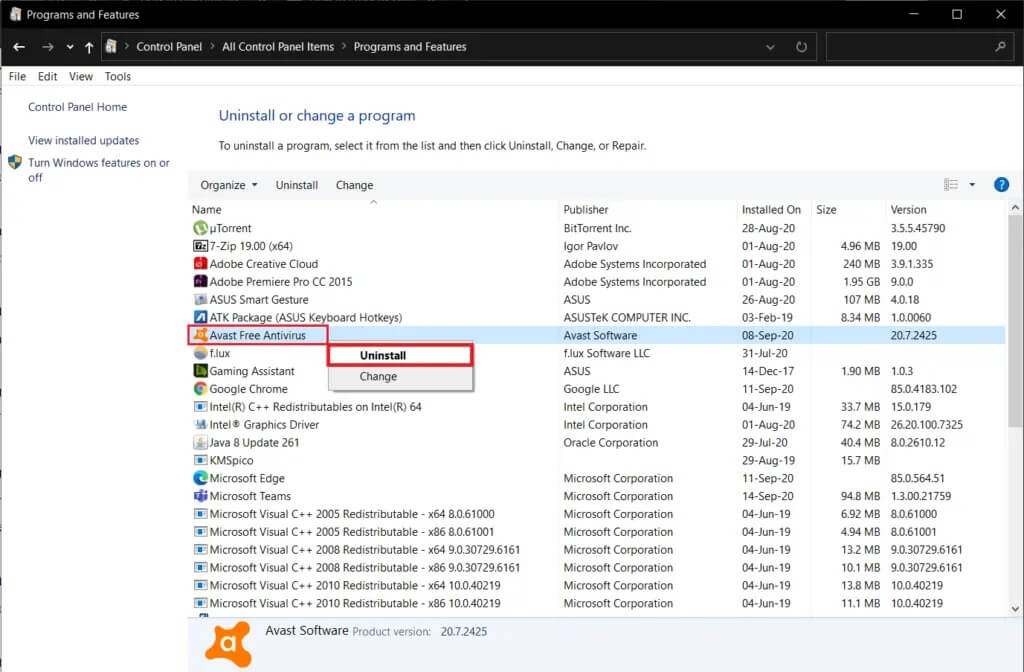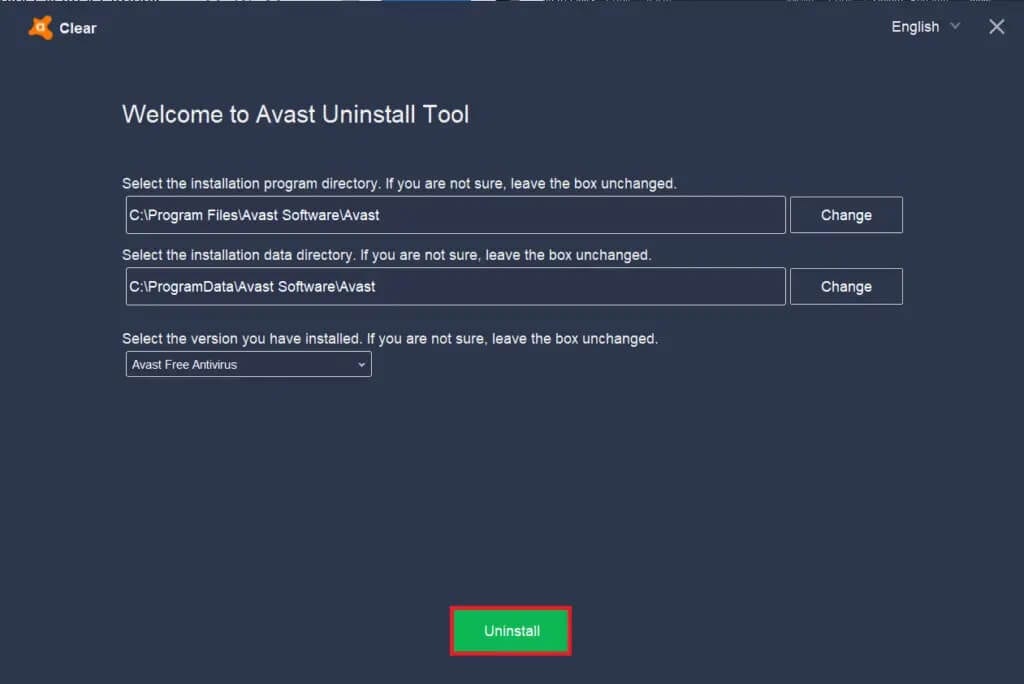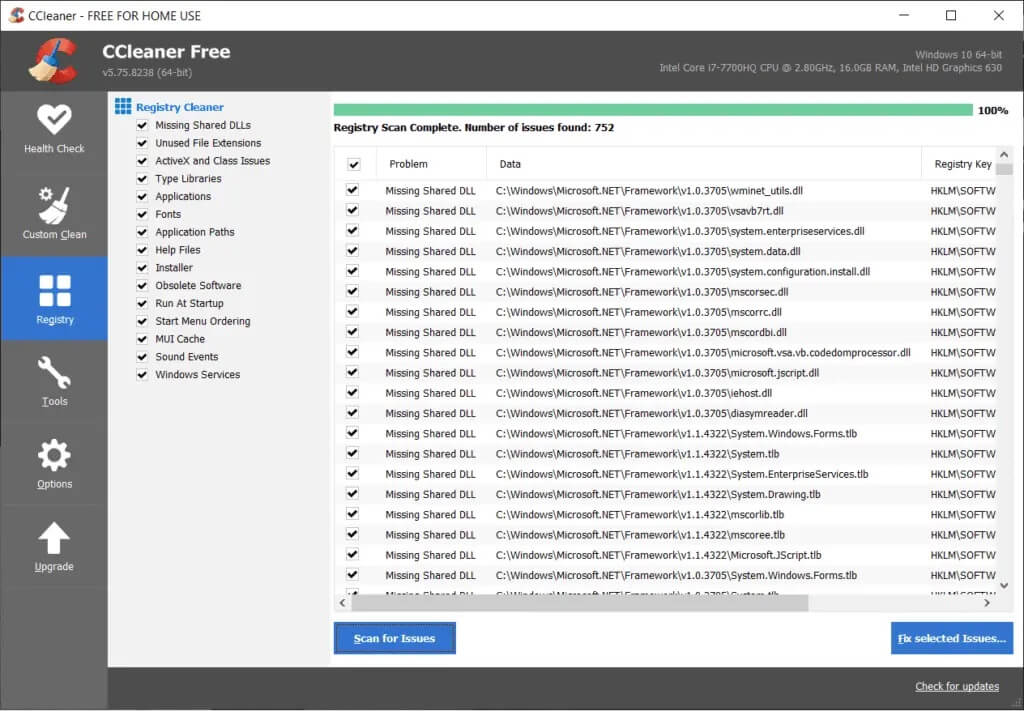Avast Windows 10'dan nasıl kaldırılır
Avast, bilgisayarınız için güvenilir güvenlik koruması sağlayan ücretsiz bir virüsten koruma yazılımıdır. Birçok dahili özelliğe sahiptir. Bilgisayarınızı kötü amaçlı yazılımlardan, casus yazılımlardan ve birçok zararlı virüsten korur. Ancak herhangi bir üst düzey fidye yazılımı koruması sağlamaz. Daha yüksek bir güvenlik düzeyi elde etmek için premium sürüme (ücretli) yükseltebilirsiniz. Yalnızca Windows için değil, Android, Mac ve iOS için de kullanılabilir. Avast Antivirus yalnızca Windows 10, Windows 7 ve Windows 8.1 işletim sistemleri için geçerlidir. Windows'un diğer sürümleri için kullanabilirsiniz. Avast'ın bu eski sürümü en son özelliklere sahip olmayacak ancak en yeni kötü amaçlı yazılım koruma takımlarına sahip olacak.
Avast antivirüs, istenmeyen kesintileri azaltmaya yardımcı olan bir parola yöneticisi, oyun modu veya film modu teması, belirli dosyaların değiştirilmesini önlemek için kablosuz Wi-Fi tarayıcı ve fidye yazılımı kalkanı gibi bazı benzersiz özellikler sunduğu için diğer ücretsiz antivirüslerden daha iyidir. Avast premium sürümü, bir fidye yazılımı saldırısı sırasında önemli dosyaları korur.
Öte yandan, Avast'ın sisteminizi taraması çok zaman alır; Böylece bilgisayarınızın performansı yavaşlar. Avast, kimlik avı saldırılarına karşı korumayı garanti etmez. Bunlardan kaçınmak için bu konuda çok dikkatli olmalısınız. Bazen sisteminiz açıldığında otomatik olarak gerçekleşir. Ayrıca, bir güvenlik duvarı ayarına sahip değildir. Bazen Avast'ın yazılımı güncellemenizi söyleyen sesi sizi rahatsız edebilir.
Bu nedenlerden dolayı Avast'ı kaldırıp yeni bir virüsten koruma yazılımı yüklemek isteyebilirsiniz. Burada, Avast'ın Windows 10'dan nasıl kaldırılacağını ve Avast'ın tamamen nasıl kaldırılacağını öğrenebilirsiniz.
Aşağıda listelenen yöntemler Windows 8 ve Windows 7 için de geçerlidir.
Avast, Windows 10'dan tamamen nasıl kaldırılır
Yöntem 1: Cihaz ayarlarınızı kullanın
1. Avast Antivirus'ü bilgisayarınızda arayarak açın. Açtığınızda sağ üst köşede menü seçeneğini görebilirsiniz. Üstüne tıkla.
2. "Liste”, “Ayarlar” adlı bir seçenek görebilirsiniz.
3. Tıklayın Ayarlar Aşağıda gösterildiği gibi.
4. Çubuğun solunda Ayarlar seçin genel kod.
5. Sorun Giderme menüsünde, Kendini Savunmayı Etkinleştir kutusunun işaretini kaldırın.
6. Kutunun işaretini kaldırdığınızda, Avast'ı devre dışı bırakmayı denediğinizden emin olmak için ekranda bir istem görüntülenecektir.
7. “Katılıyorum".
8. Avast Antivirus'ten çıkın.
9. Arama menüsüne ve ardından Ayarlar'a gidin.
10. Denetim Masası'nı başlatın ve Programlar'ı seçin.
11. Seçin Programlar ve özellikler.
12. Seçin Avast Free Antivirus ve Kaldır'a tıklayın.
13. “ üzerine tıklayarak devam edinنعمonay mesajında. Avast dosyasının boyutuna bağlı olarak, uygulama verilerinin kaldırılması için gereken süre buna göre değişecektir.
14. Sisteminizi yeniden başlatın.
Bu yöntem, Avast antivirüsünü sisteminizden kalıcı olarak kaldırmanıza yardımcı olacaktır. Daha hızlı yöntemler arıyorsanız aşağıda bazı yöntemler anlatılmıştır.
Yöntem 2: Kaldırma aracını kullanarak Avast'ı kaldırın
1. avastclear.exe uzantısını indirin. Avast kaldırıcı yardımcı programını şu adresten indirebilirsiniz: Bu bağlantıyı ziyaret edin.
2. Yönetici olarak çalıştırın.
3. Windows 10'u Güvenli Modda başlatın.
4. Program rehberine ve veri rehberine girin. Tam yerini bilmiyorsanız, değiştirmeden bırakabilirsiniz. Bu durumda varsayılan konum ayarlanacaktır.
5. Kaldır'a tıklayın.
6. Kaldırma işleminin tamamlanıp sistemi yeniden başlatmasını bekleyin.
Yöntem 3: Üçüncü taraf uygulamaları kullanma
Avast'ı sistemden kalıcı olarak kaldırmak için üçüncü taraf uygulamaları kullanabilirsiniz. İşte gösterilerden bazıları:
1. İndir CCleaner Ve kurun.
2. CCleaner'ı çalıştırın ve ardından Araçlar'a tıklayın.
3. Bilgisayardaki programların bir listesi ekranda görüntülenecektir. İstediğiniz programı (Avast) seçebilir ve Kaldır'a tıklayabilirsiniz.
4. Sonraki adım, kaldırma işlemini onaylamaktır. Talep onaylandıktan sonra süreç başlar.
5. Kaldırma işlemi tamamlandıktan sonra sistemi yeniden başlatın.
6. CCleaner'a gidin ve Kaydol'a tıklayın. Sorunları Tara'ya tıklayarak devam edin.
7. Üzerine tıkladıktan sonra, Seçili sorunları düzelt… seçeneğine tıklayarak seçilen dosyalarla devam edin.
9. CCleaner'dan çıkın.
Yöntem 4: Kayıt Defteri Düzenleyicisi'ni kullanın
1. Arama menüsüne gidin.
2. regedit yazın ve Tamam'a tıklayın.
3. BİLGİSAYAR'a gidin ve HKEY_CURRENT_USER girin.
4. Program alanına giderek Avast'ı bulun.
5. Avast'ı sağ tıklayarak silebilirsiniz.
6. Sisteminizi yeniden başlatın ve Kayıt Defteri Düzenleyicisi'nde hala orada olup olmadığını kontrol edin.
Bu dört farklı yöntem, Avast'ın Windows 10'dan nasıl kaldırılacağını ve Avast'ın sisteminizden nasıl tamamen kaldırılacağını açıklar. Avast'ı sisteminizden kaldırdıktan sonra, bilgisayarınıza başka bir virüsten koruma yazılımı yüklediğinizden emin olun. Birçok alternatif antivirüs programı Avast'tan daha güvenilirdir. Virüsten koruma yazılımı olmayan bir sistem, güvenlik saldırıları, fidye yazılımı saldırıları, kötü amaçlı yazılım saldırıları ve kimlik avı saldırıları gibi birçok tehdide karşı daha savunmasızdır.
Her zaman sisteminizde güvenilir bir virüsten koruma yazılımının yüklü olduğundan ve uygun lisansla etkin durumda olduğundan emin olun. Avast'ı sisteminizden nasıl tamamen kaldıracağınızla ilgili herhangi bir sorunuz varsa, bunları yorumlar bölümünde sormaktan çekinmeyin.
Bu makalenin yardımcı olduğunu ve Avast'ı Windows 10'dan kaldırabildiğinizi umuyoruz. Bu makaleyle ilgili hâlâ herhangi bir sorunuz varsa, yorumlar bölümünde onlara sormaktan çekinmeyin.